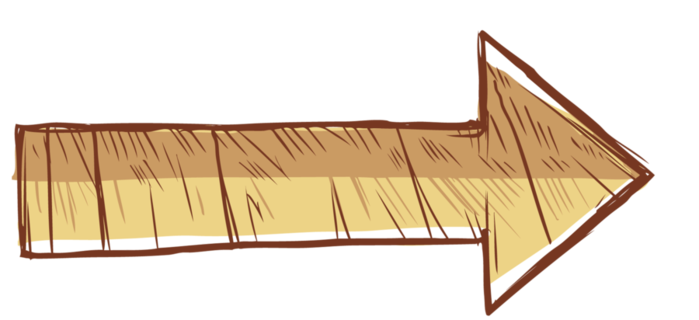-Рубрики
- детский сад (633)
- кулинария (273)
- поделки (211)
- разное (134)
- огород (116)
- компьютор (115)
- стихи (82)
- для дома (70)
- шитьё (67)
- вязание (58)
- интересное (46)
- здоровье (44)
- музыка (38)
- оформление участка (36)
- аудиокниги, кинозал (32)
- техники (19)
- картины, иллюстрации (15)
- ногтевой дизайн (9)
- декупаж (5)
-Музыка
- Р.Паулс-саксофон Долгая дорога в дюнах
- Слушали: 6277 Комментарии: 0
- Олег Митяев
- Слушали: 3259 Комментарии: 0
- сказка для взрослых
- Слушали: 18 Комментарии: 0
- The Beatles - Let It Be
- Слушали: 127 Комментарии: 0
- Alain Delon & Dalida. Paroles Paroles
- Слушали: 169508 Комментарии: 0
-Стена
-Поиск по дневнику
-Подписка по e-mail
-Статистика
Другие рубрики в этом дневнике: шитьё(67), техники(19), стихи(82), разное(134), поделки(211), оформление участка(36), огород(116), ногтевой дизайн(9), музыка(38), кулинария(273), картины, иллюстрации(15), интересное(46), здоровье(44), для дома(70), детский сад(633), декупаж(5), вязание(58), аудиокниги, кинозал(32)
Осенний клипарт в формате PNG. |
Это цитата сообщения Schamada [Прочитать целиком + В свой цитатник или сообщество!]
Метки: клипарт |
ВСЕ МЫ ИЗ ДЕТСТВА... |
Это цитата сообщения lipa_fv [Прочитать целиком + В свой цитатник или сообщество!]
|
Без заголовка |
Это цитата сообщения ИНТЕРЕСНЫЙ_БЛОГ_ЛесякаРу [Прочитать целиком + В свой цитатник или сообщество!]
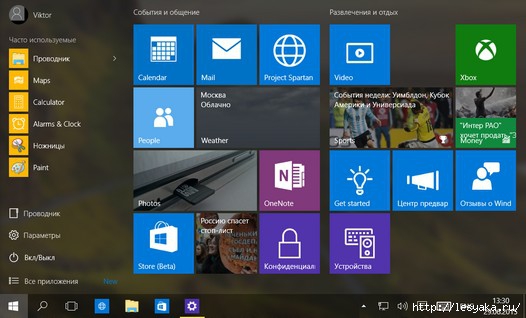
|
ДЕЛАЕМ ФОН ДЛЯ БЛОГА ИЗ ЛЮБОЙ КАРТИНКИ БЕЗ ФШ |
Это цитата сообщения Лариса_Гурьянова [Прочитать целиком + В свой цитатник или сообщество!]

ПАМЯТКА НАЧИНАЮЩИМ БЛОГГЕРАМ
Многие блоггеры спрашивают, как же сделать фон для своего компьютера из понравившейся картинки, если они не владеют фотошоп?
Для этого можно воспользоваться программой Paint, которая есть в каждом компьютере.
Выбираем любую картинку, из которой вы хотите сделать фон. Я взяла вот эту:

Метки: клипарт |
Небольшая коллекция фруктового клипарта |
Это цитата сообщения Рябина_Рябинушка [Прочитать целиком + В свой цитатник или сообщество!]
Метки: клипарт |
Про эти клавиши клавиатуры Вы должны знать! |
Это цитата сообщения Lyudmila2807 [Прочитать целиком + В свой цитатник или сообщество!]

Красным я выделил клавиши, с которыми более-менее всё понятно, это символьные клавиши (буквы, цифры, знаки). Единственное, на чём я остановлюсь подробней в плане этих клавиш, это как отобразить все символы, нарисованные на этих клавишах, но чуть ниже. А вот значения клавиш, выделенных синим цветом, скорее всего новичкам не понятно. И поэтому сейчас опишу значение каждой такой клавиши отдельно. Начну с верхнего левого угла.
Дальше
Серия сообщений "Интернет":
Часть 1 - Как подписаться на RSS и зачем?
Часть 2 - Как сделать снимок экрана и сохранить картинку
...
Часть 35 - Как настроить роутер
Часть 36 - 20 секретов Word, которые помогут упростить работу
Часть 37 - Про эти клавиши клавиатуры Вы должны знать!
Часть 38 - Как сделать удобной работу с большим количеством вкладок в браузере
Часть 39 - 18 неизвестных функций Google Chrome, которые сделают вашу жизнь легче
|
Полезные сайты, о которых вы, возможно, не знали |
Это цитата сообщения repman [Прочитать целиком + В свой цитатник или сообщество!]
Метки: программы |
Не хочу быть чайником. Подборка 6 |
Это цитата сообщения Miss_SV [Прочитать целиком + В свой цитатник или сообщество!]
|
КАК НАЙТИ КАРТИНКУ В ИНТЕРНЕТЕ |
Отличный помощник для удаления вирусных программ |
Как пользоваться настройками дневника? http://www.liveinternet.ru/community/for_women_only/post127596215/ |
|
Делаем индивидуальную подпись |
Где и как найти удалённые файлы |
Как удалить вирус без помощи антивирусных программ |
|
Как сделать самую простую кликабельную кнопку с надписью!.. |
Программа для увеличения фото без потери качества (PhotoZoom Pro 3.0.6) |
|
|
Самый простой способ сделать скриншот\сфотографировать экран и вырезать из него фрагмент- |
Написать текст в двух колонках-урок от Галины Шадриной |
Полезности компьютерного мира в одном блоге
На просторах рунета я продолжаю искать полезные и интересные блоги. На этот раз улов не плох. |
Не хочу быть чайником. Подборка 5
|
Клипарт PNG - Зимние деревья |
Это цитата сообщения mobil-photo [Прочитать целиком + В свой цитатник или сообщество!]
|
Программа для скачивания музыки с Лиру |
Это цитата сообщения BraveDefender [Прочитать целиком + В свой цитатник или сообщество!]
Мой пост Как, все-таки, скачать музыку с Лиру (инструкция с картинками) на сегодняшний день процитирован 232 раза, а прошлогодний пост с программой для скачивания музыки с Любимого сервиса ™ почему-то такой популярностью не пользуется. Видимо, людям нравится самим ковыряться в HTML-кодах...
На всякий случай публикую пост еще раз Limuz 1.5 еще раз.
Limuz 1.5 - программа для скачивания музыкальных композиций с сервера liveinternet.ru.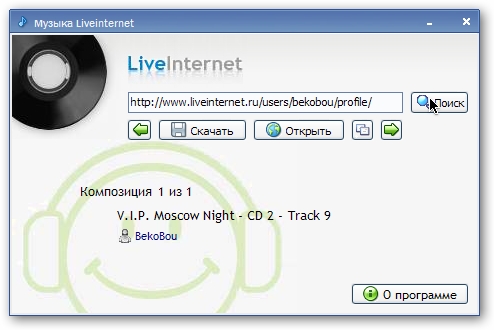
|
Убрать вокал из музыки |
Это цитата сообщения Cadmii [Прочитать целиком + В свой цитатник или сообщество!]
Как убрать вокал из песни
Недавно я услышала песню Рахманова Тимура "Судьба".
Но мне, для работы, нужная была только музыка. Я долго искала минусовку в этой песне, но так и не нашла.
Зато нашла сайт, где это могут сделать.
Удивительный сайт, хочу сказать! Просто взять и перетянуть из папки песню, дальше все делает сайт. Мне остается только сохранить минусовку в свою папку.
Возможно, что и Вам приходится сталкиваться с этой проблемой.
И решить её Вы можете здесь:
x-minus.org-Удалить вокал из песни
Желаю всем творческих успехов!

Надеюсь Вам понравилось!
|
Солнечная Улыбка. Смайлы. |
Это цитата сообщения virfox [Прочитать целиком + В свой цитатник или сообщество!]

Солнце - по-разному всем Улыбается.

Метки: клипарт |
Как удалить вирус без помощи антивирусных программ |
Это цитата сообщения Lenyr [Прочитать целиком + В свой цитатник или сообщество!]
 Что делать если из-за вируса не включается диспетчер задач?
Что делать если из-за вируса не включается диспетчер задач?
Что делать если из-за вируса не включаются антивирусные программы??
Следовать этой инструкции, не более…
Инструкция
Что вам понадобится:
Руки
Компьютер
Вирус
1 шаг
Нужно перезагрузить комп, и войти в безопасный режим. Не знаете как это сделать?? Как только комп начнёт перезагружаться, нажимаете клавишу F8. Получилось??
Отлично. Половину работы сделали. Так как любой вирус попадает первым делом в автозагрузку, а в безопасном режиме открываются только проверенное ПО (Програмное Обеспечение)
|
20 секретных функций Microsoft Word, о которых вы не знали! |
Это цитата сообщения justvitek [Прочитать целиком + В свой цитатник или сообщество!]
Подозреваю, что большая часть студентов набирает тексты в Word. Для вас — список секретов, которые сокращают время работы с текстом (вдруг кто не знает этих комбинаций). Сохраняем себе на стенку, чтобы не потерять!
1. Быстро вставить дату можно с помощью комбинации клавиш Shift Alt D. Дата вставится в формате ДД.ММ.ГГ. Такую же операцию можно проделать и со временем при помощи комбинации Shift Alt T.
2. Если вы ещё не владеете слепым методом набора, то CAPS LOCK может сыграть с вами злую шутку. Случайно включив его и не посмотрев на экран, можно набрать гору текста, который придётся удалить и переписать с нуля из-за одной нажатой кнопки. Но выделив нужный текст и нажав Shift F3, вы измените регистр с заглавного на строчный.
3. Ускорение курсора
Обычно, если вы перемещаете курсор с помощью стрелок, он движется по одной букве. Чтобы ускорить его передвижение, зажмите вместе со стрелкой клавишу Сtrl.
4. Очень полезная функция, которая позволяет выделять непоследовательные фрагменты текста. Удерживайте Ctrl и выделяйте нужные вам куски текста.
5. Если вы пользуетесь копированием и вставкой (а вы наверняка ими пользуетесь), то, скорее всего, знаете о расширенном буфере обмена в Word. Если нет, то он вызывается нажатием на одноимённую кнопку и показывает всё, что вы копировали в буфер за время работы.
6. Если вы делаете мануал, обзор сервиса или вам просто нужно вставить скриншот в Word, сделать это можно очень просто с помощью соответствующего инструмента. Нажмите на кнопку «Снимок», и Word покажет все активные окна. Кликнув на любое из них, вы получите скриншот этого окна.
7. Включение переносов может улучшить читаемость текста, а также избавит вас от длинных пустых интервалов между словами. Вы можете расставить их сами или доверить это компьютеру. Кнопка находится в меню «Разметка страницы» — «Расстановка переносов».
8. Вы можете добавить водяной знак (watermark) на свой документ для дополнительной защиты. Для этого перейдите в меню «Дизайн» и выберите пункт «Подложка». В Word есть четыре стандартных шаблона, также можно создать свой.
9. Очень полезная функция, которая позволяет продублировать последнюю команду. Если вы нажмёте F4, то Word повторит последнюю команду, которую вы сделали. Это может быть ввод текста, последовательное удаление нескольких строк, применение стилей для разных отрезков текста и многое другое.
10. Ставить ударение в Word проще простого. Для этого установите курсор после буквы, на которой должно стоять ударение, и зажмите комбинацию клавиш Alt 769. Важно: цифры нужно нажимать на цифровой клавиатуре справа.
11. Верхнюю ленту с кнопками можно очень гибко настроить. Для этого перейдите в меню «Файл» — «Параметры» — «Настроить ленту». Здесь можно добавить функции, которых раньше не было, и удалить те, которые не нужны. Более того, вы можете удалять или создавать свои вкладки с функциями.
12. Быстрое выделение большого куска текста
Чтобы быстро выделить большой кусок текста, установите курсор в его начало и кликните мышкой с зажатым Shift в конце фрагмента. Сохранит время и нервы в ситуациях, когда приходится выделять несколько листов сразу.
13. Быстрое перемещение по документу
Существует несколько комбинаций, которые сильно ускоряют навигацию по документу:
Ctrl Alt Page Down — следующая страница;
Ctrl Alt Page Up — предыдущая страница;
Ctrl Home — переместиться вверх документа;
Ctrl End — догадайтесь сами. :)
Вставка новой страницы
14. Как же я ненавижу себя за то, что не знал этой комбинации раньше. Ctrl Enter позволяет мгновенно создать новый лист, а не удерживать Enter одной рукой, а другой в это время заваривать чай.
15. По умолчанию Word сохраняет все файлы в папку «Документы». Для того, чтобы изменить это, перейдите в меню «Файл» — «Параметры» — «Сохранение». В строке «Расположение локальных файлов по умолчанию» выберите нужную вам папку. В этом же меню вы можете настроить формат документов по умолчанию, автосохранение и многое другое.
16. Для того, чтобы вернуть тексту исходное форматирование, нужно нажать комбинацию клавиш Ctrl Spacebar.
17. Если вы большой поклонник Microsoft и Word в частности, то даже можете использовать его как менеджер задач. Правда, для начала придётся немного постараться. Нажмите правой кнопкой на ленте функций сверху и выберите «Настройка ленты». В правом столбце включите единственную отключённую вкладку «Разработчик».
Перейдите в появившуюся вкладку «Разработчик» и найдите элемент «Флажок», на котором изображена галочка (почему бы и нет). Теперь, нажимая на флажок, вы можете создавать списки задач и помечать их, как выполненные.
18. Если вы случайно испортили свой список, то можете выделить текст вертикально. Для этого удерживайте Alt и используйте курсор мышки для выделения.
19. Не стоит даже говорить, зачем это нужно. В наш век, когда информация стала главным оружием, иметь дополнительную защиту никогда не помешает. Чтобы защитить документ паролем, перейдите во вкладку «Файл» и выберите опцию «Защита документа». Теперь смело создавайте пароль, однако помните, что если вы его забудете, восстановить его не получится.
20. Завершает наш список невероятный хакерский трюк. Если раньше для того, чтобы открыть Word, вы создавали новый документ или искали его в меню «Пуск», то теперь это в прошлом. Нажмите комбинацию клавиш Windows R и введите в появившемся окне winword. Если вы не пользуетесь командной строкой для других команд, то в следующий раз, когда вы нажмёте Windows R, команда для запуска Word автоматически загрузится и вам останется лишь нажать Enter
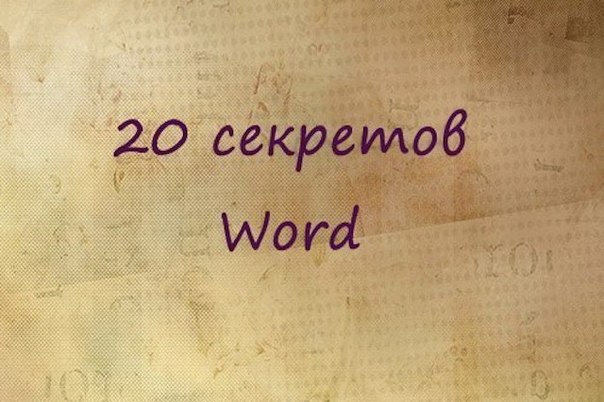
|
Детский клипарт "Игрушки" |
Это цитата сообщения Оленька_Коваленко [Прочитать целиком + В свой цитатник или сообщество!]
|
Деревянные стрелки и указатели.) клипарт |
Это цитата сообщения rosinka7304 [Прочитать целиком + В свой цитатник или сообщество!]

Серия сообщений "Клипарт школьный.":
Часть 1 - " В Страну Знаний." )2
Часть 2 - Краски и карандаши в PNG.)
...
Часть 11 - Ученики.
Часть 12 - Рисованные ,весёлые зверята. Клипарт png.
Часть 13 - Деревянные стрелки и указатели.) клипарт
Часть 14 - Яркие цифры пнг. )
Часть 15 - "Страшные,ужасные .. Микробы." ))клипарт пнг.
...
Часть 20 - Красивые,красные цифры PNG.
Часть 21 - "Вязаные" цифры PNG.
Часть 22 - "Teddy Bear." клипарт png :)
|
рамочки |
Это цитата сообщения Legionary [Прочитать целиком + В свой цитатник или сообщество!]
И снова не надо возиться с html кодами и пр. ерундой!
Теперь можно делать ваши любимые рамочки всего за пару минут:)
Будем считать это новогодним подарком:) На сей сервис ушло ой как много времени...Ну не силен я в рамках, не очень понимаю что от меня хотят и что я должен сделать,но что смог то сделал, даже продолжение придумал.) Очень уж хотелось порадовать вас к Новому Году:)
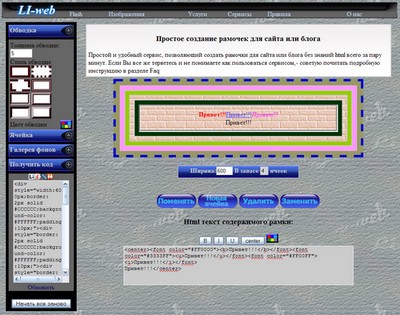
Читать дальше > > >
|
Макеты для оформления письма. |
Это цитата сообщения nadezhda0755 [Прочитать целиком + В свой цитатник или сообщество!]
|
ДЕРЕВЬЯ |
Это цитата сообщения Svetlana-sima [Прочитать целиком + В свой цитатник или сообщество!]
|
Программа, как убрать ненужный предмет с открытки. |
Это цитата сообщения принцеска_1 [Прочитать целиком + В свой цитатник или сообщество!]
 Ненужный объект на фотографии или картинке. Есть очень хороший и абсолютно бесплатный сайт, позволяющий в режиме онлайн избавиться от ненужного объекта на фото всего за 3 шага. Все очень просто Смотрите как это делать. Шаг 1: Выбираем на компьютере нужное фото и загружаем его на сайт с помощью кнопочки Load image  Шаг 2: Выбираем необходимый размер кисти для закрашивания ненужного объекта. При необходимости увеличиваем или уменьшаем загруженное изображение с помощью значка Лупа.Кисть тоже можно менять. Например края обвести тоненькой кисточкой, а середину, уже кистью побольше. 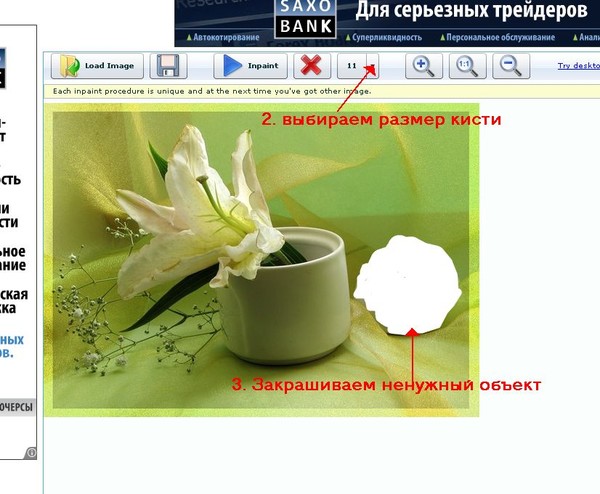 Шаг 3: После закрашивания объекта нажимаем кнопку Inpaint и ждем. Если результат вас не устроил, можно снова обработать картинку кистью, и снова нажать кнопку Inpaint. Когда после обработки вас в фото все устроило, то сохраняем полученный результат с помощью кнопки с изображением дискеты. 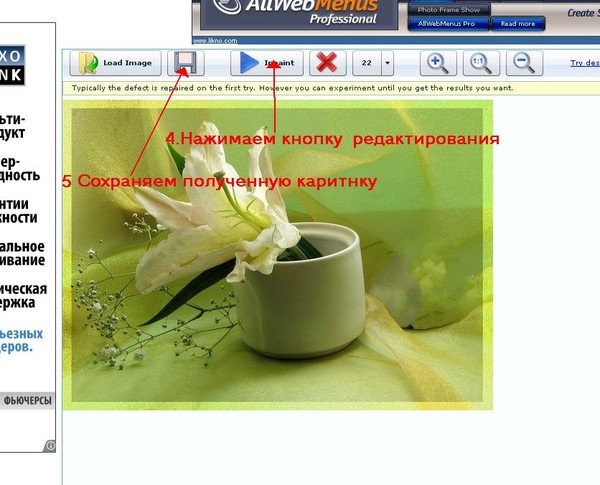 После обработки фотографии может вылезти окошко с вопросом - А не хотите ли Вы приобрести программу Inpaint, чтобы удалять объекты с фото без подключения к интернету. Смело жмите No. 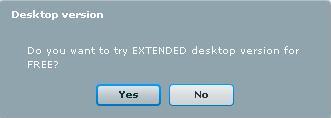 Вот несколько примеров, как я убирала лишнее. Было. Мне надо убрать надпись  Стало.надписи нет  Было. Убрать дерево  Стало. Все убрала.  Программа здесь. Очень простая и удобная. Заходите.  WEBINPAINT.COM Из блога ГАЛИНЫ ШАДРИНОЙ  |
|

















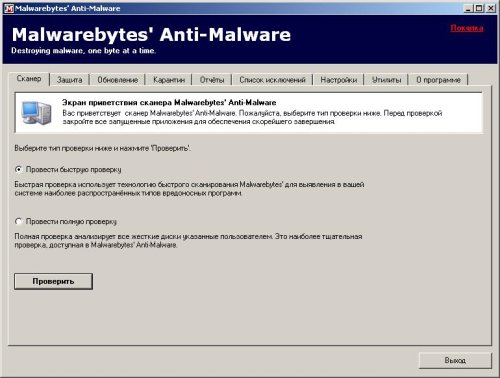





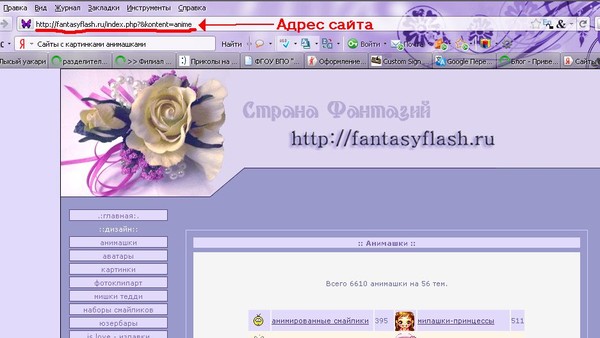

 КОМПЬЮТЕРНЫЕ КУРСЫ он-лайн для людей любого возраста... а также ПРЕКРАСНАЯ БИБЛИОТЕКА...
КОМПЬЮТЕРНЫЕ КУРСЫ он-лайн для людей любого возраста... а также ПРЕКРАСНАЯ БИБЛИОТЕКА...